Kako primiti SMS iz Scale
Najjednostavniji način za primanje SMS-a iz Scale je korištenje ugrađenog HTTP/Rest SMS API-ja Ozeki SMS Gatewaya. Kada koristite ovaj API, primat ćete SMS poruke slanjem HTTP Get zahtjeva prema SMS gatewayu. HTTP Get će sadržavati naziv mape iz koje želite primati poruke. SMS gateway će poslati sve poruke iz mape vašoj Scala klijentskoj aplikaciji, i vratit će HTTP 200 OK odgovor na vaš zahtjev.
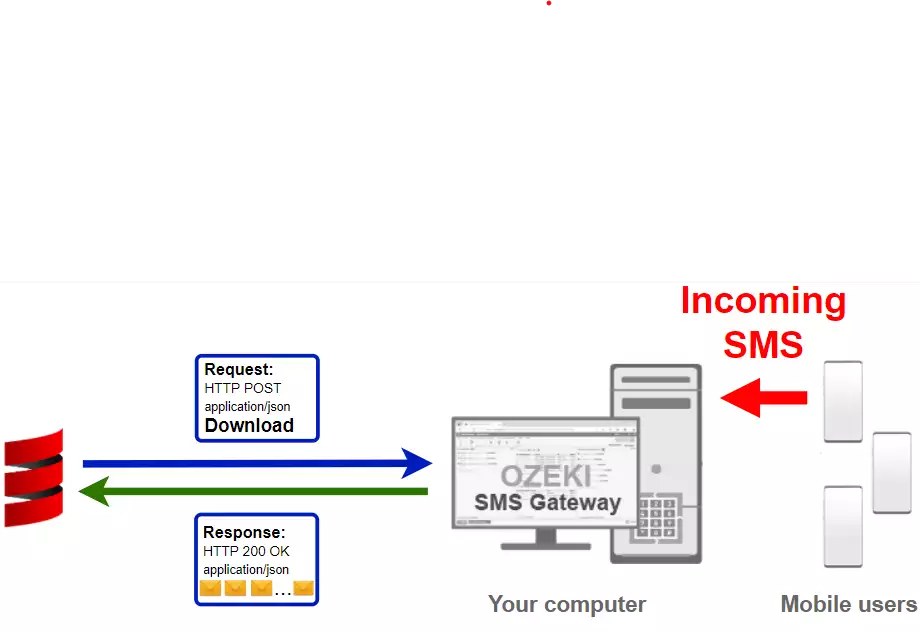
Scala kod za primanje SMS poruka na mobitel
Scala SMS primjer koda ispod pokazuje kako možete poslati zakazani SMS koristeći http rest sms api Ozeki SMS Gatewaya s Ozeki.Libs.Rest bibliotekom. Ova biblioteka vam je dostupna besplatno, i možete je koristiti i mijenjati u bilo kojem od vaših projekata.
ReceiveSms.scala
import Ozeki.Libs.Rest.{ Configuration, MessageApi }
object main {
def main(args: Array[String]): Unit = {
val configuration = Configuration(
Username = "http_user",
Password = "qwe123",
ApiUrl = "http://127.0.0.1:9509/api"
)
val api : MessageApi = MessageApi(configuration)
val result = api.DownloadIncoming()
println(result)
for (message <- result.Messages) {
println(message)
}
}
}
Kako koristiti Scala SMS primjer:
Ovaj Scala SMS primjer može se koristiti u bilo kojoj Scala aplikaciji. Da biste ga koristili, morate preuzeti Ozeki.Libs.Rest biblioteku. Nakon što se biblioteka preuzme, trebate dodati referencu na nju u vaš Scala izvorni kod. To će vam omogućiti korištenje klasa koje pruža Ozeki.Libs.Rest biblioteka. Možete koristiti klasu Message za kreiranje SMS-a. Možete koristiti klasu MessageApi za primanje SMS-a prema SMS gatewayu. SMS gateway će proslijediti vašu poruku mobilnoj mreži bilo putem bežične veze ili putem interneta.
Preuzmi ReceiveSms.scala
Izvorni kod objašnjen u ovom članku može se preuzeti, koristiti i mijenjati besplatno.
Preuzmi: ReceiveSms.scala.zip (90.6Kb)
Što je u ReceiveSms.scala.zip datoteci?
U ReceiveSms.scala.zip pronaći ćete datoteku ReceiveSms.scala, koja sadrži primjer koda koji vam pokazuje kako poslati SMS. Taj primjer koda je naveden ispod.
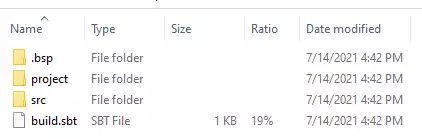
Kako primiti SMS iz Scale (Jednostavne upute)
Da biste primili SMS iz Scale:
- Instalirajte HTTP API korisnika
- Omogućite Log komunikacijske događaje na Advanced kartici
- Postavite Visual Studio
- Preuzmite zatim raspakirajte datoteku ReceiveSms.scala.zip
- Otvorite projekt ReceiveSms.scala s InteliJ IDE-om
- Pokrenite Ozeki SMS Gateway aplikaciju
- Pokrenite ReceiveSms.scala Scala kod izvršavanjem u IntelliJ IDE-u
- Provjerite zapisnike da vidite je li SMS poslan
Instalirajte Ozeki SMS Gateway i stvorite HTTP API korisnika
Da biste mogli primati SMS iz Scale, prvo morate instalirati Ozeki SMS Gateway. SMS gateway se može instalirati na istom računalu gdje razvijate svoj Scala kod u bilo kojem tekstualnom editoru, kao što je Windows notepad. Nakon instalacije, sljedeći korak je povezati Ozeki SMS Gateway s mobilnom mrežom. Možete poslati testni SMS iz Ozeki GUI-a kako biste potvrdili da vaša mobilna mrežna veza radi. Konačni korak za pripremu vašeg okruženja je stvoriti HTTP SMS API korisnički račun. Stvorite korisnika s korisničkim imenom "http_user" i lozinkom "qwe123" kako bi primjer radio bez izmjena.
Nakon što je okruženje postavljeno, možete pokrenuti svoj Scala kod.
HTTP API URL za primanje SMS-a iz Scale
Da biste poslali SMS iz Scale, vaša Scala će morati poslati HTTP zahtjev prema SMS gatewayu. API URL je prikazan ispod. Imajte na umu da IP adresa (127.0.0.1) treba biti zamijenjena IP adresom vašeg SMS gatewaya. Ako je Ozeki SMS Gateway instaliran na istom računalu gdje se pokreće R SMS aplikacija, ovo može biti 127.0.0.1. Ako je instaliran na drugom računalu, treba biti IP adresa tog računala.
http://127.0.0.1:9509/api?action=rest
HTTP autentifikacija za primanje SMS-a iz Scale
Da biste autentificirali Scala SMS klijenta, morate poslati korisničko ime i lozinku u base64 kodiranom stringu prema poslužitelju u HTTP zahtjevu. Korišteni format je: base64(korisničko_ime+":"+lozinka). U Scala-i možete koristiti sljedeći kod za ovo kodiranje:
val usernamePassword = "%s:%s".format(Username, Password).getBytes() val usernamePasswordEncoded = Base64.getEncoder.encodeToString(usernamePassword) "Basic %s".format(usernamePasswordEncoded)
Na primjer, ako kodirate korisničko ime 'http_user' i lozinku 'qwe123', dobit ćete sljedeći base64 kodirani string: aHR0cF91c2VyOnF3ZTEyMw==. Za slanje
HTTP zaglavlje zahtjeva za primanje SMS-a iz Scale
Da biste primili SMS poruke, morate uključiti sljedeće retke kao zaglavlja u HTTP zahtjev. Imajte na umu da uključujemo content type i Authorization zaglavlje.
Content-Type: application/json Authorization: Basic QWxhZGRpbjpvcGVuIHNlc2FtZQ==
Za slanje SMS-a, vaša Scala aplikacija će poslati HTTP zahtjev sličan onome ispod. Imajte na umu da ovaj zahtjev sadrži dio HTTP zaglavlja i dio HTTP tijela. HTTP tijelo je JSON kodirani niz podataka. Sadrži brojeve primatelja i tekstove poruka koje smo poslali.
GET /api?action=receivemsg&folder=inbox HTTP/1.1 HTTP2-Settings: AAEAAEAAAAIAAAABAAMAAABkAAQBAAAAAAUAAEAA Connection: Upgrade, HTTP2-Settings Upgrade: h2c Content-Length: 0 Authorization: Basic aHR0cF91c2VyOnF3ZTEyMw== Host: 127.0.0.1:9509 User-Agent: Java-http-client/16.0.1
HTTP odgovor primljen od Scala SMS primjera
Nakon što SMS gateway primi ovaj zahtjev, generirat će HTTP odgovor. HTTP odgovor će sadržavati statusni kod kako bi naznačio je li zahtjev za slanje SMS-a bio uspješan ili ne. Također će vratiti JSON kodiranu strukturu koja vam pruža korisne detalje o slanju poruke.
HTTP/1.1 200 OK
User-Agent: OZEKI 10.3.123 (www.myozeki.com)
Content-Type: application/json; charset=utf8
Last-Modified: Thu, 15 Jul 2021 11:23:02 GMT
Server: 10/10.3.123
Transfer-Encoding: chunked
{
"http_code": 200,
"response_code": "SUCCESS",
"response_msg": "",
"data": {
"folder": "inbox",
"limit": "1000",
"data": [
{
"message_id": "bf1960cf-1474-40ac-85aa-5487a6edeb7f",
"from_connection": "http_user@localhost",
"from_address": "+36202222222",
"from_station": "%",
"to_connection": "http_user@localhost",
"to_address": "http_user",
"to_station": "%",
"text": "Hello world 2",
"create_date": "2021-07-13 11:51:57",
"valid_until": "2021-07-20 11:51:57",
"time_to_send": "2021-07-13 11:51:57",
"submit_report_requested": true,
"delivery_report_requested": false,
"view_report_requested": false,
"tags": [
{
"name": "Type",
"value": "SMS:TEXT"
}
]
},
{
"message_id": "df87cdf8-6e8b-4c99-a648-d2f24231bf04",
"from_connection": "http_user@localhost",
"from_address": "+36201111111",
"from_station": "%",
"to_connection": "http_user@localhost",
"to_address": "http_user",
"to_station": "%",
"text": "Hello world 1",
"create_date": "2021-07-13 11:51:57",
"valid_until": "2021-07-20 11:51:57",
"time_to_send": "2021-07-13 11:51:57",
"submit_report_requested": true,
"delivery_report_requested": false,
"view_report_requested": false,
"tags": [
{
"name": "Type",
"value": "SMS:TEXT"
}
]
},
{
"message_id": "7308e035-f92d-4515-9d21-9bb80ef26e74",
"from_connection": "http_user@localhost",
"from_address": "+36203333333",
"from_station": "%",
"to_connection": "http_user@localhost",
"to_address": "http_user",
"to_station": "%",
"text": "Hello world 3",
"create_date": "2021-07-13 11:51:57",
"valid_until": "2021-07-20 11:51:57",
"time_to_send": "2021-07-13 11:51:57",
"submit_report_requested": true,
"delivery_report_requested": false,
"view_report_requested": false,
"tags": [
{
"name": "Type",
"value": "SMS:TEXT"
}
]
}
]
}
}
Kako primiti SMS iz Scale koristeći Scala SMS API (Video tutorial)
Ovaj video vam pokazuje kako preuzeti datoteku ReceiveSms.scala.zip s ove stranice. Ako pogledate video, primijetit ćete da su sadržaji ReceiveSms.scala.zip postavljeni na radnu površinu Windowsa. Također ćete vidjeti da pokrećemo naredbeni redak kako bismo poslali SMS.
Scala SMS primjer: ReceiveSms.scala
Primjer koda ispod dio je datoteke ReceiveSms.scala.
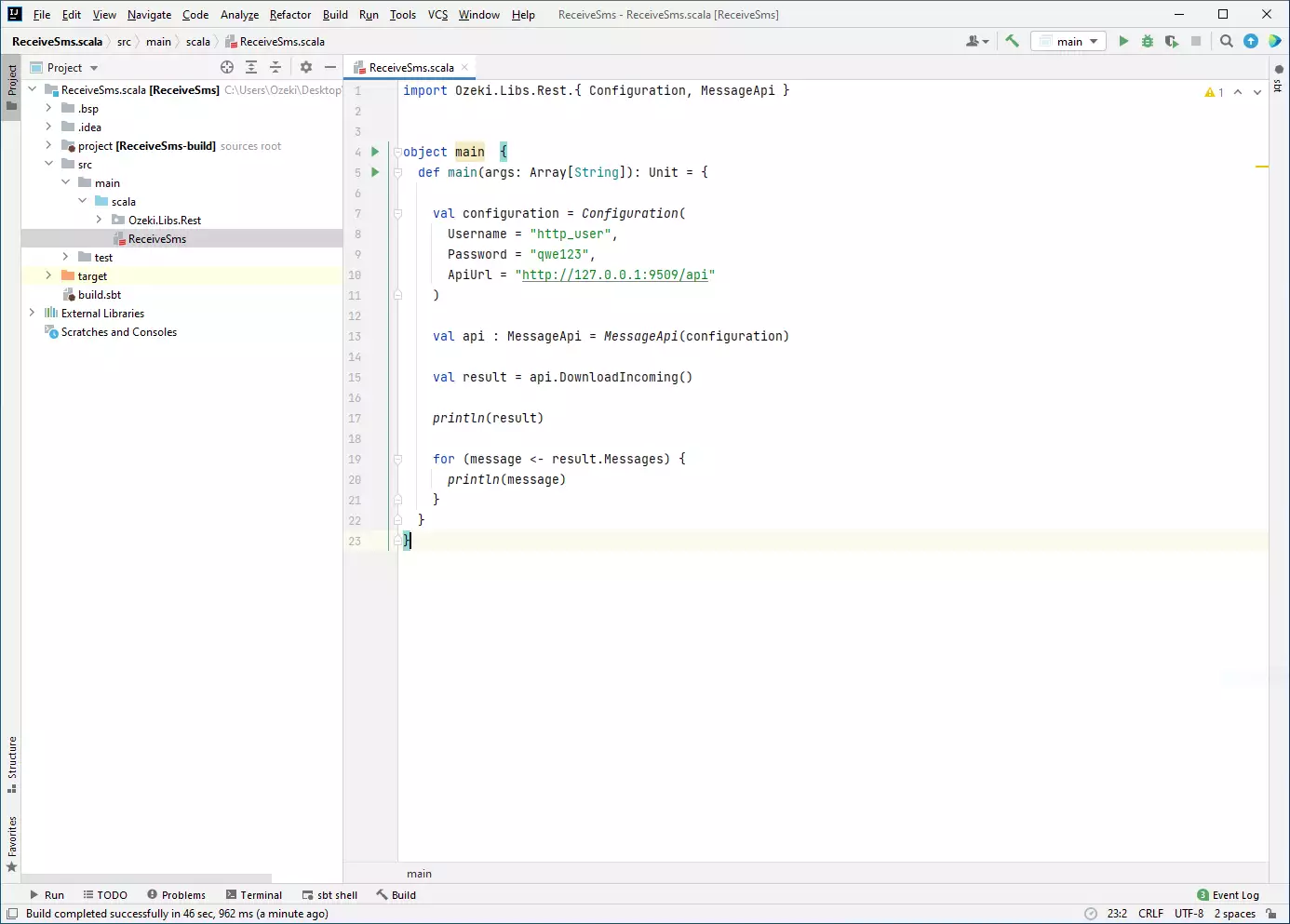
Kako provjeriti je li SMS prihvaćen od strane HTTP korisnika
Nakon što je SMS poslan, dobro je provjeriti vaš SMS gateway kako biste vidjeli što je primio. Dnevnik možete provjeriti otvaranjem detalja HTTP korisnika iz upravljačke konzole Ozeki SMS Gatewaya. Sljedeći video vam pokazuje što trebate tražiti.
Sažetak
Ovaj vodič pokazao je osnovne korake primanja SMS-a u Scali uz pomoć Ozeki SMS Gatewaya. Ako se svaki korak pažljivo slijedi, prosljeđivanje dolaznih poruka Scala programu trebalo bi biti vrlo jednostavno. S ovim rješenjem možete osigurati da se te poruke prikupljaju na mjestu gdje bi trebale biti. Važno je napomenuti da Ozeki SMS Gateway radi u okruženju koje kontrolirate, tako da su vaša lista kontakata i podaci u sigurnim rukama.
Nastavite čitati na Ozekijevoj stranici s tutorijalima gdje možete pronaći više informacija o temama poput planiranja SMS-a u Scali.
Jedino što sada preostaje je preuzeti Ozeki SMS Gateway i početi raditi!
